2 款適用於 Windows/Mac/Online 的最佳 M4V 到 FLV 轉換器
主要用於每個 Apple iTunes、M4V 的視頻和音頻容器。此格式受 DRM 版權保護以避免版權問題。在這種情況下,如果您在 iTunes 上沒有帶有憑據的帳戶,則很難播放該文件。因此,如果您想在 PC 或 Android 手機上觀看視頻,則必須將它們轉換為可播放的 FLV。要知道如何 將 M4V 轉換為 FLV, 閱讀本文並對 M4V 和 FLV 有一個簡要的了解。
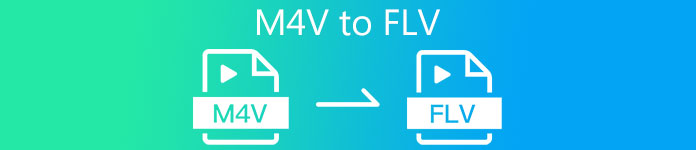
第 1 部分。在 Mac 和 PC 上將 M4V 轉換為 FLV 的第一選擇
它是您最想使用的最高效的轉換器,尤其是當您 在 Mac 上將 M4V 轉換為 FLV 或電腦。 FVC Video Converter Ultimate 是很多用戶最依賴的轉換器。此外,如果您想擁有一個提供驚人輸出的多功能工具,這是必須的。此外,您可以在此處轉換任何媒體文件並將質量設置為標清、高清、1080 甚至 4k 視頻。如果您在驅動器上下載此工具,請期待更多,因為它的名稱中說它是終極的。此外,如果您想體驗此工具的最大轉換能力,請按照下面的教程進行操作。
如何在 FVC Video Converter Ultimate 的幫助下將 M4V 轉換為 FLV:
第1步。 單擊下面的下載按鈕,選擇您當前使用的操作系統。下載後,點擊安裝,出現歡迎界面,點擊立即開始。
第2步。 啟動工具,點擊界面中間的+號,在出現的文件夾中選擇.m4文件,點擊後按 打開.
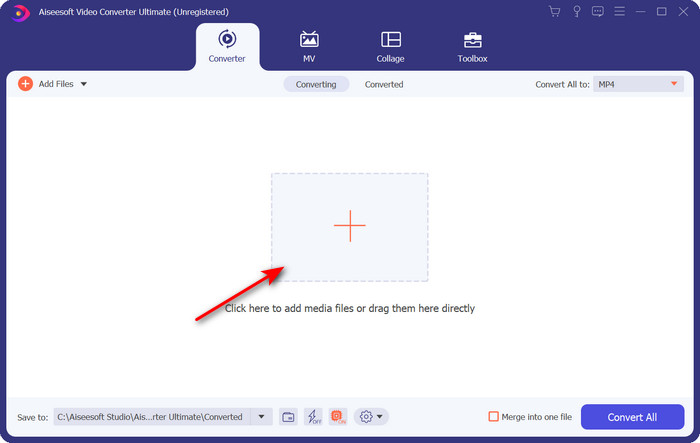
第三步 .m4v 文件出現在界面上後,單擊 全部轉換 並找到 輕型貨車 格式。
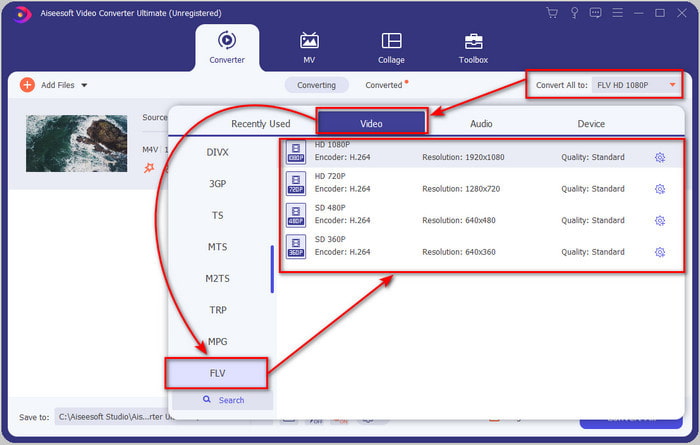
第4步。 繼續並單擊 全部轉換 開始將 M4V 更改為 FLV。
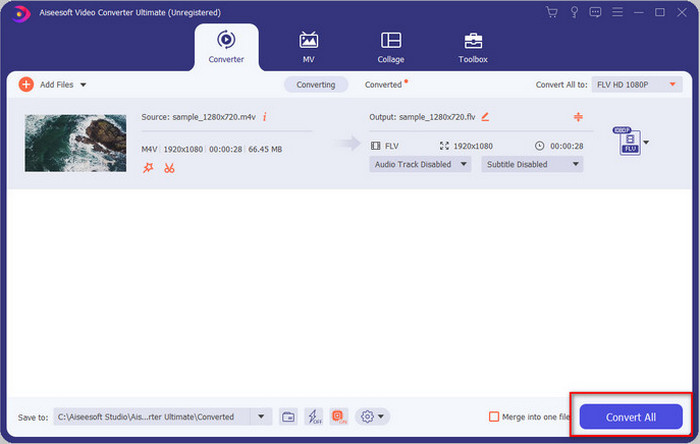
第五步 由於此工具提供的快速轉換,轉換文件將需要不到一分鐘的時間。一個文件夾將顯示您轉換後的文件;單擊該文件以在線觀看或共享。
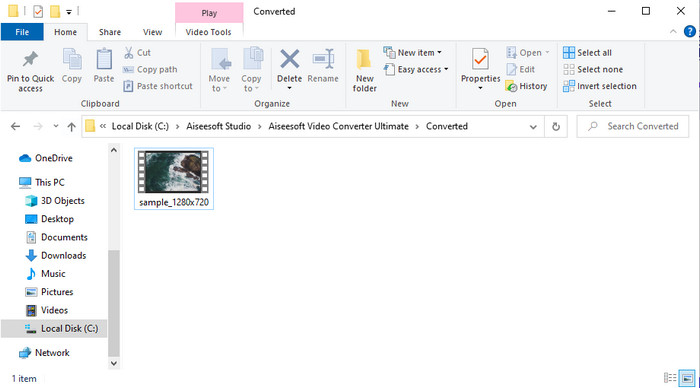
優點
- 快速轉換和硬件加速可提供最佳體驗。
- 適用於所有平台,如 PC 或 Mac。
- 執行編輯視頻以使其出色在這裡可以不甘示弱。
缺點
- 使用前付款,但價格實惠。
- 使用前下載軟件。
第 2 部分。通過在線免費將 M4V 轉換為 FLV 的第二選擇
如果您在以下工具的幫助下使用正確的 M4V 到 FLV 在線轉換,則可以有效地在線轉換您的文件 FVC 免費在線視頻轉換.如果您有互聯網連接,此在線工具是您可以在所有網絡瀏覽器上訪問的最佳轉換器。此外,您可以在此處進行無大小限制的轉換,但您無法在此處執行批量轉換。即使在線軟件非常好,仍然需要互聯網連接,所以如果你沒有,那麼這不像其他可用的網絡轉換器那樣是一個選擇。但是,如果您有 Internet 連接並想體驗完美的免費在線轉換,則必須按照以下步驟操作。
如何在 FVC 免費在線視頻轉換器的幫助下將 M4V 轉換為 FLV:
第1步。 點擊此鏈接轉到 FVC 為您提供的免費在線轉換器。
第2步。 在 Web 界面上,單擊 添加文件進行轉換 下載安裝程序。下載安裝程序完成後,點擊 添加文件進行轉換 再次和一個文件夾,然後選擇 M4V 文件。

第三步 一個新的網頁界面將顯示下面選擇 輕型貨車 單擊它來格式化。
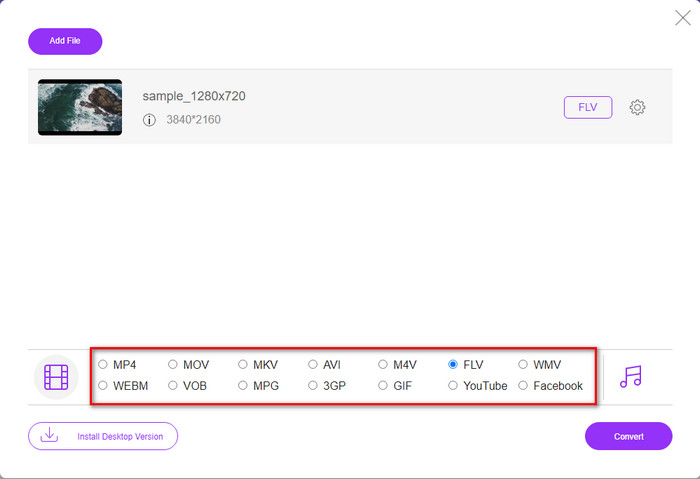
第4步。 因此,要開始免費將 M4V 轉換為 FLV,請單擊 兌換.
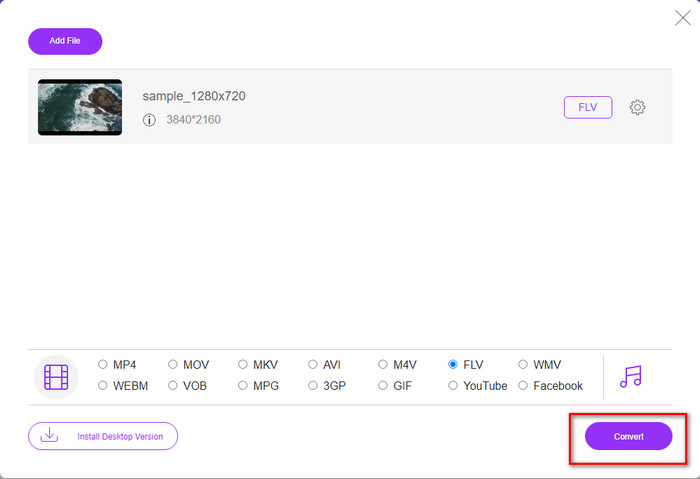
第五步 轉換完成後,界面上會顯示一個文件夾;單擊文件以在本地媒體播放器上播放。
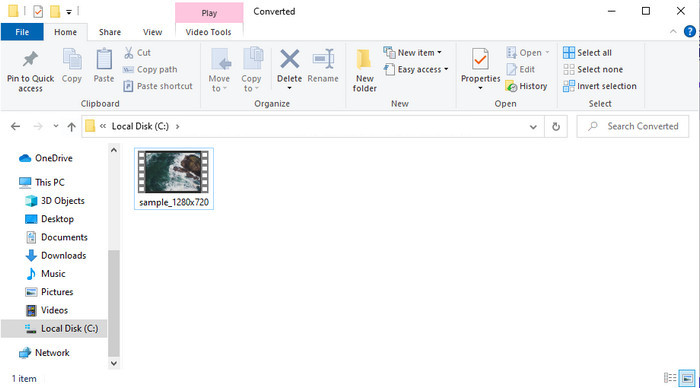
優點
- 免費且兼容所有網絡瀏覽器。
- 無限的文件大小和轉換。
- 安全且主要網絡工具中沒有廣告。
缺點
- 它需要互聯網連接才能使用該工具。
- 較少支持的上傳和轉換格式。
第 3 部分。 M4V 和 FLV 格式之間的差異
M4V 存儲在您的 Apple iTunes 商店下載的最高視頻質量。這種格式類似於 MP4,因為它們使用 MPEG-4 編解碼器作為壓縮器。但 M4V 視頻受 Apple FairPlay DRM 版權保護。因此,以這種格式播放視頻是很棘手的,因為如果您將它們插入到 iTunes 或 Quicktime Player 以外的媒體播放器上,它不會立即播放。通過將文件擴展名更改為 .mp4,可以在您的媒體播放器上訪問未受保護的 M4V 文件。
相比之下,FLV 用於盡快通過網絡傳輸視頻和音頻數據。 Flash Video 是每個 HTML 5 網站上最受青睞的格式。但是,由於 Adobe Flash 已經淘汰,這種格式已停止使用。但是,您仍然可以在下載或轉換後在所需的媒體播放器插件上播放它。
第 4 部分。 關於 M4V 到 FLV 轉換的常見問題解答
哪個更好; MP4 還是 M4V?
如果您想保護您的文件,那麼 M4V 是您必須使用的格式,因為它僅在 Apple 上可用,並且受到保護。但是假設您想要一種與所有媒體播放器、編輯器等兼容的格式。在這種情況下,MP4 是您喜歡使用的通用媒體格式。
我可以在 VLC 上播放 M4V 嗎?
VLC 可免費使用並兼容所有平台;此外,它可以播放幾乎所有的媒體格式。但是受保護的M4V不能在這裡播放,因為它是受保護的。所以現在,如果你想在 VLC 上觀看 .m4v,這是必須的 將 M4V 文件轉換為 MP4 或 AVI。
轉換 M4V 後質量會下降嗎?
轉換後的M4V,其質量應保留原始M4V質量的標准率。但是,某些轉換器不支持將視頻轉換為 HD、1080 或 4k。因此,您最好選擇完美的工具,而不是能夠滿足您的轉換需求且不會降低其質量的好工具。
結論
總而言之,這裡介紹的兩個在線和離線工具注定是偉大的,特別是如果您想將 M4V 轉換為 FLV。此外,我們深入了解了 M4V 和 FLV 這兩種格式。儘管更改 M4V 是觀看受保護文件所必需的,但為正確的工作選擇正確的工具是很棘手的。因此,我們提供了兩個工具,您可以使用以下工具免費轉換格式 FVC 免費在線視頻轉換.或者更確切地說,通過使用 FVC Video Converter Ultimate.現在,如果您想免費觀看 M4V,您還在等什麼?選擇上面的工具,按照上面介紹的快速簡單的步驟操作,瞧,欣賞視頻吧。



 視頻轉換大師
視頻轉換大師 屏幕錄影大師
屏幕錄影大師







